Menu
×
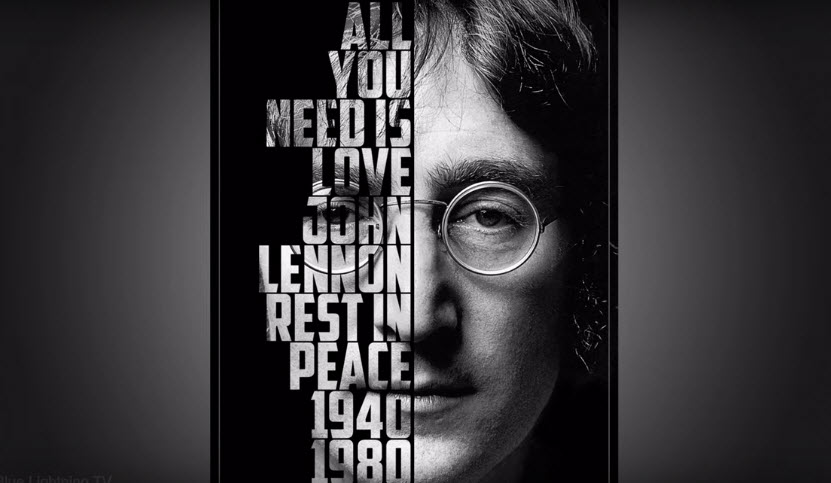
در این بخش از سایت سیتی گراف می پردازیم به نحوه یک پوستر تایپوگرافی در فتوشاپ.با یکی دیگر از مقالات تخصصی بخش فتوشاپ با عنوان آموزش ساخت یک پوستر تایپوگرافی با فتوشاپ در خدمت شما هستم .تایپ و تصویر در کنار یکدیگر انتقال دهنده مفهوم هستند . در این بین تایپ نقش کلیدی و پررنگی ایفا می کند . گاهی اوقات تایپ بیان تصویری دارد و از کارکرد صرفا متنی خود خارج می شود و مفهوم را نیز به شکلی تصویری منتقل می کند . انواع فونت ها ، چیدمان ها و رنگ ها در متون به کارکرد تصویری تایپ کمک می کنند . تایپوگرافی خیلی خلاصه یعنی همین اهمیت دادن به وجه تصویری تایپ .در تایپوگرافی طراح باید آنچنان هوشمندانه کار کند که نوشته ماهیت و هویت خویش را کاملاً حفظ نماید و درعین حال یک ترکیب خوب نیز ایجاد شود. در ادامه یک پوستر با عنوان تایپوگرافی برای شما طراحی میکنم .
1. فتوشاپ را باز کنید . تصویری که در این تمرین از آن استفاده شده است را با کلیک راست و انتخاب گزینه Save as بر روی کامپیوتر ذخیره کنید . سپس کلیدهای Ctrl+O را بفشارید و تصویر را وارد فتوشاپ کنید .
2. ابزار خط کش را فشردن کلیدهای Ctrl + R انتخاب کنید . از سمت چپ با موس خط را درگ کرده و به طرف وسط کادر تصویر حرکت بدهید . وقتی به وسط تصویر برسید به صورت اتوماتیکی خط یک مکث می کند . خط را درست وسط عکس قرار بدهید .
3. ابزار Rectangular را انتخاب کرده و سمت چپ را Select کنید .
4. یک لایه جدید ایجاد کنید .
4.1. رنگ فورگراند را برابر با مشکی قرار بدهید .
4.2. در لایه جدید کلیدهای Alt + Delete را بفشارید تا قسمت انتخاب شده مشکی شود .
5. یکبار کلید Ctrl+D برای خارج شدن ناحیه Select . یکبار کلیدهای Ctrl+H برای غیر فعال کردن خط وسط خط کش
6. فونت American Captain را از طریق این لینک دانلود و در پوشه فونت کنترل پنل کپی کنید .
6.1. ابزار تایپ را انتخاب و رنگ را برابر با سفید . انداز فونت 63 Pt و در پایان گزینه Sharp را انتخاب کرده و متن مورد نظر را همانند تصویر زیر تایپ کنید .
7. کلیدهای Ctrl+T را بفشارید تا ابزار انتخاب فعال شود . سپس کلید Shift را از روی صفحه کلید پایین نگه داشته و کمی متن را بزرگتر کنید .
8. لایه مشکی رنگ را انتخاب کنید .
8.1. کلید Ctrl را از روی کیبورد پایین نگه داشته و بر روی لایه متن کلیک کنید تا انتخاب شود .
8.2.سپس لایه متن را غیر فعال کرده و بر روی کلید Delete کلیک کنید .
9.یکبار کلید Ctrl+D برای خارج شدن ناحیه Select را بفشارید و فایل را ذخیره کنید . امیدوارم تمرین خوبی بوده باشد
منبع: آسارایان
خیلی خوب بود
ساده و کاربردی…
خداخیرتان دهد